计算机职称考试word2007模拟题
Word2007理论试题(带答案)
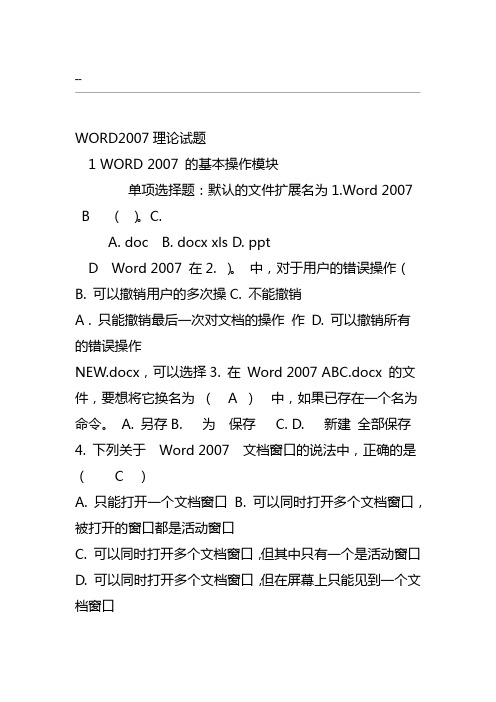
--WORD2007理论试题1 WORD 2007 的基本操作模块单项选择题:默认的文件扩展名为1.Word 2007 B ()。
C.A. docB. docx xls D. pptD Word 2007 在2. )。
中,对于用户的错误操作(B. 可以撤销用户的多次操C. 不能撤销A . 只能撤销最后一次对文档的操作作D. 可以撤销所有的错误操作NEW.docx,可以选择3. 在Word 2007 ABC.docx 的文件,要想将它换名为( A )中,如果已存在一个名为命令。
A. 另存B. 为保存 C. D. 新建全部保存4.下列关于Word 2007 文档窗口的说法中,正确的是( C )A. 只能打开一个文档窗口B. 可以同时打开多个文档窗口,被打开的窗口都是活动窗口C.可以同时打开多个文档窗口,但其中只有一个是活动窗口D.可以同时打开多个文档窗口,但在屏幕上只能见到一个文档窗口5. 在退出WordC 2007 )。
时,如果有工作文档尚未存盘,系统的处理方法是(A. 不予理会,照样退B. 出自动保存文档C. 会弹出一要求保存文档的对话框供用户决定保存D. 与否有时会有对话框,有时不会6.Word 2007D )。
可以同时打开多个文档窗口,但是,文档窗口打开的越多,占用内存会(越多,因而速度会更D.越多,因而速度会更快慢A. 越少,因而速度会更慢B. 越少C. 7.Word 2007 是(A )公司开发的文字处理软件。
A. 微软)联想(Legend)C. 方正(Founder ) D. 莲花(MicrosoftB. (Lotus )Enter 】键其结果是8. 在Word 2007 ( A )。
文档操作中,按【A. 产生一个段落结束B. D. 符C. 产生一个分页符产生一个空行产生一个行结束符9. 下列操作中,不能实现对文档进行保存的操作是(C )。
A .Offi按钮→新ce D. B.Office C.Office Ctrl+s 组合键建按钮→另存为按钮→保存10. 如果要使Word 2007 编辑的文档可以Word 2003 打开,下列说法正确的是A 用()。
职称计算机Word2007中文字处理(文本、段落格式设置)模拟试卷1(题
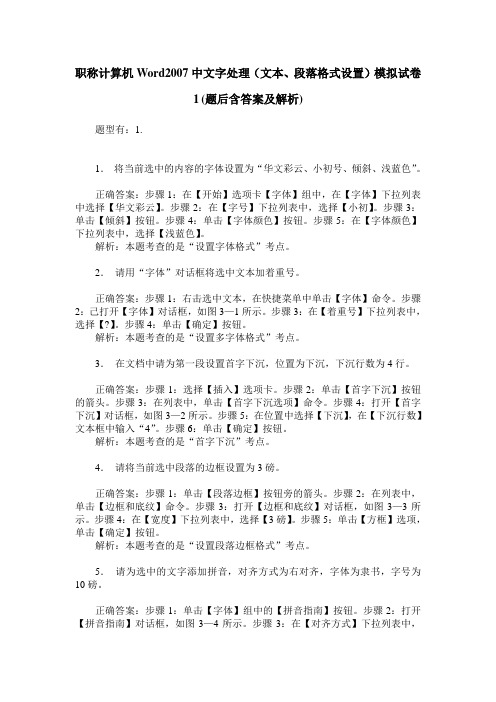
职称计算机Word2007中文字处理(文本、段落格式设置)模拟试卷1(题后含答案及解析)题型有:1.1.将当前选中的内容的字体设置为“华文彩云、小初号、倾斜、浅蓝色”。
正确答案:步骤1:在【开始】选项卡【字体】组中,在【字体】下拉列表中选择【华文彩云】。
步骤2:在【字号】下拉列表中,选择【小初】。
步骤3:单击【倾斜】按钮。
步骤4:单击【字体颜色】按钮。
步骤5:在【字体颜色】下拉列表中,选择【浅蓝色】。
解析:本题考查的是“设置字体格式”考点。
2.请用“字体”对话框将选中文本加着重号。
正确答案:步骤1:右击选中文本,在快捷菜单中单击【字体】命令。
步骤2:己打开【字体】对话框,如图3—1所示。
步骤3:在【着重号】下拉列表中,选择【?】。
步骤4:单击【确定】按钮。
解析:本题考查的是“设置多字体格式”考点。
3.在文档中请为第一段设置首字下沉,位置为下沉,下沉行数为4行。
正确答案:步骤1:选择【插入】选项卡。
步骤2:单击【首字下沉】按钮的箭头。
步骤3:在列表中,单击【首字下沉选项】命令。
步骤4:打开【首字下沉】对话框,如图3—2所示。
步骤5:在位置中选择【下沉】,在【下沉行数】文本框中输入“4”。
步骤6:单击【确定】按钮。
解析:本题考查的是“首字下沉”考点。
4.请将当前选中段落的边框设置为3磅。
正确答案:步骤1:单击【段落边框】按钮旁的箭头。
步骤2:在列表中,单击【边框和底纹】命令。
步骤3:打开【边框和底纹】对话框,如图3—3所示。
步骤4:在【宽度】下拉列表中,选择【3磅】。
步骤5:单击【方框】选项,单击【确定】按钮。
解析:本题考查的是“设置段落边框格式”考点。
5.请为选中的文字添加拼音,对齐方式为右对齐,字体为隶书,字号为10磅。
正确答案:步骤1:单击【字体】组中的【拼音指南】按钮。
步骤2:打开【拼音指南】对话框,如图3—4所示。
步骤3:在【对齐方式】下拉列表中,选择【右对齐】。
步骤4:在【字体】下拉列表中,选择【隶书】。
word2007试题及答案

word2007试题及答案Word 2007试题及答案Word 2007是微软公司发布的一个文字处理软件,它提供了丰富的功能和工具,使得用户可以轻松地创建、编辑和格式化各种类型的文档。
本文将为您介绍一些常见的Word 2007试题,并提供相应的答案,希望能帮助您更好地理解和应用该软件。
一、选择题1. 下列哪个功能可以将选定的文本自动根据设置的样式进行编号或编号和缩进?A. 自动编号B. 多级列表C. 序号D. 列表样式答案:B. 多级列表2. 在Word 2007中,如何实现对文档中的部分内容进行页面分列显示?A. 插入分栏符B. 使用分栏功能C. 使用表格布局D. 打开多个文档窗口答案:B. 使用分栏功能3. 在Word 2007中,如何查看并修改页面的页边距?A. 打开页面设置对话框B. 使用标尺工具进行调整C. 使用页面布局功能D. 使用页面背景选项答案:A. 打开页面设置对话框4. 在Word 2007中,如何实现对文档中的图片进行排列和布局?A. 使用图片工具栏进行设置B. 使用图片样式进行调整C. 使用图层管理功能D. 使用图片浮动选项答案:D. 使用图片浮动选项二、填空题1. 在Word 2007中,可以使用____________命令将文件保存为PDF 格式。
答案:另存为2. Word 2007中,可以使用____________功能查找并替换指定的文本内容。
答案:查找和替换3. 在Word 2007中,可以使用____________功能将文档分割为多个部分,方便进行编辑和设置。
答案:分节符4. 若要在Word 2007中设置页面为横向显示,可以通过____________命令进行设置。
答案:页面布局三、应用题1. 请简要介绍Word 2007中的表格功能及其应用场景。
答:Word 2007的表格功能可以帮助用户创建、编辑和格式化表格,使得数据整理和展示变得更加方便和美观。
用户可以通过插入表格命令在文档中插入表格,并根据实际需求设置表格的列数、行数以及单元格的大小。
职称计算机考试Word2007试题库
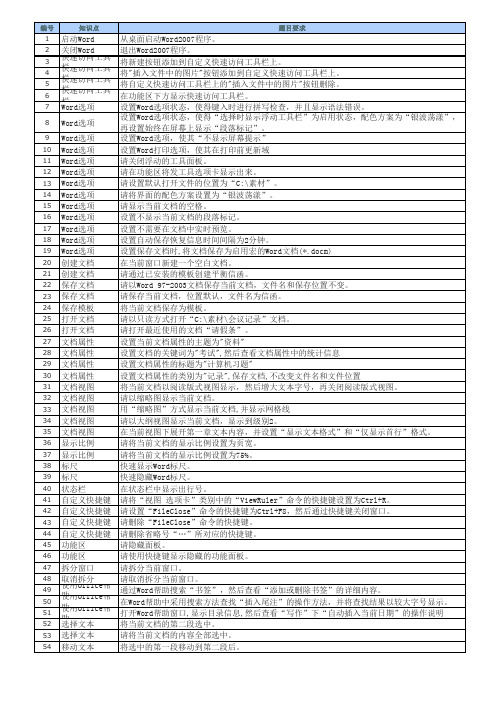
移动文本 复制文本 选择性粘贴 选择性粘贴 删除文本 查找 查找 查找 替换 替换 替换号 插入符号 插入符号 插入符号 插入符号 编辑符号栏 时间和日期 时间和日期 超链接 超链接 超链接 超链接 剪贴板 剪贴板 剪贴板 剪贴板 自动更正 自动更正 拼写和语法 拼写和语法 拼写和语法 拼写和语法 撤销/恢复 重复 字体设置 字体设置 字体设置 字体设置 字体设置 字体设置 字体设置 字体设置 首字下沉 首字下沉 边框和底纹 字符间距 字符间距 字符间距 段落缩进 段落缩进
知识点
题目要求
启动Word 关闭Word 快速访问工具 栏 快速访问工具 栏 快速访问工具 栏 快速访问工具 栏 Word选项 Word选项 Word选项 Word选项 Word选项 Word选项 Word选项 Word选项 Word选项 Word选项 Word选项 Word选项 Word选项 创建文档 创建文档 保存文档 保存文档 保存模板 打开文档 打开文档 文档属性 文档属性 文档属性 文档属性 文档视图 文档视图 文档视图 文档视图 文档视图 显示比例 显示比例 标尺 标尺 状态栏 自定义快捷键 自定义快捷键 自定义快捷键 自定义快捷键 功能区 功能区 拆分窗口 取消拆分 使用Office帮 助 使用Office帮 助 使用Office帮 助 选择文本 选择文本 移动文本
将选中的段落设置为悬挂缩进3厘米。 请设置当前选中段落行间距为1.5倍行距。 请设置当前选中段落的行间距为固定值30磅。 将选中段落的段前间距设置为2行,段后间距设置为2行。 将当前文档中选中的内容设置为右对齐。 为所选文字加边框,边框的线型为点划线(第2种),绿色(第8行第6列)。 设置文档中所选段落具有单波浪线边框,带阴影。 将当前选中段落的边框设置为2.25磅。 将选中段落的文字设置为深蓝色底纹(第7行第9列)。 将选中段落的底纹设置为浅绿色(第7行第5列),图案为浅色网格,浅蓝色(第8行第7列)。 将文档中所选文字的底纹清除。 先将当前文字设置成垂直,然后将"一个微小的生活"设置成纵横混排的效果。 将选中的文本进行合并字符。 将选中的文本进行双行合一。 请在选中的段落前添加菱形项目符号。 将当前选中段落项目符号的级别设置为3级。 将当前选中段落的项目符号更改为图片项目符号第2行第1列。 取消当前文档中已选择段落的项目符号。 设置当前文档中选中段落的项目编号为“1)2)3)”。 为当前选中文本设置自定义编号样式为“1st、2nd、3rd”。 将当前选中编号的字号设置为三号。 当前文档中文本已经应用多级列表样式,请利用增加/减少缩进量的方法将第一行减少缩进,第 2,3,4,5行增加缩进。 为当前窗口中第二章和第三章标题应用样式“要点”。 为选中的文字添加拼音,对齐方式为左对齐,字体为幼圆,字号为12磅。 设置当前选中文本的拼音偏移量为3磅。 请为文档中选中的字符“尊”添加圈,使用增大圈号。 在文档中插入一个3行4列的表格。 在文档中插入一个6行10列的表格,插入时设置“根据窗口调整表格”。 在文档中插入一个Excel电子表格。 在文档中插入快速表格带小标题1。 将当前表格转换为文本,使用逗号作为分隔符。 将请当前文档中的表格转换为文本。 将当前选中的文本转换为表格,使用逗号作为分隔符。 选择当前表格中的第三行。 将当前光标所在的列选中。 选择当前表格中的第一列和第四列。 将当前光标所在的单元格选中。 选择当前表格。 为当前表格插入表题“2012年家电销售表”。 将当前文档中表格下方的文本,移动到表格最后一行的空白单元格中。 在表格的第3行之前插入一行。 在当前表格的“3季度”列左侧再插入一列。 在光标处插入一个单元格,并使活动单元格右移。 将当前光标所在的行删除。 将表格中的4季度这一列删除。 将选中的单元格删除,并使右侧的单元格左移。 将当前表格中的内容删除,但不删除表格。 删除文档中的整个表格以及其内容。 为表格的第一个单元格添加样式二的斜线表头,行标题为姓名,数据标题为学号,列标题为成 绩。 为当前表格绘制“样式二”的斜线表头,行标题为“姓名”,数据标题为“工资”,列标题为 “部门”。 合并选中的单元格。 将第4行第2个单元格拆分成2行2列。 将当前表格拆分为两个表格(从第4行开始)。 将当前表格的对齐方式设置为居中对齐。 将当前整个表格里的内容设置为水平居中。
职称计算机考试Word2007试题库

88 自动更正
设置Word自动更正选项使“键入时自动替换”
89 拼写和语法 设置键入时检查拼写和标记语法错误。
90 拼写和语法 检查当前文档中的拼写和语法。
91 拼写和语法 将文档中的英语单词更改正确。
92 拼写和语法 设置在Word中更正拼写和语法时显示可读性统计信息
93 撤销/恢复
一次性撤销当前文档最近的2步操作,然后再恢复最近所做的一次撤销。
为选中的文字添加拼音,对齐方式为左对齐,字体为幼圆,字号为12磅。
135 拼音指南
设置当前选中文本的拼音偏移量为3磅。
136 带圈字符
请为文档中选中的字符“尊”添加圈,使用增大圈号。
137 插入表格
在文档中插入一个3行4列的表格。
138 插入表格
在文档中插入一个6行10列的表格,插入时设置“根据窗口调整表格”。
161 合并单元格 合并选中的单元格。
162 拆分单元格 将第4行第2个单元格拆分成2行2列。
163 拆分表格
将当前表格拆分为两个表格(从第4行开始)。
164 表格对齐方式 将当前表格的对齐方式设置为居中对齐。
75 插入符号
在光标处插入符号“*”。
76 编辑符号栏 修改符号栏的第一个符号为“&”
77 时间和日期 在当前文档光标处插入计算机日期,格式如“2013/1/23”。
78 时间和日期 在当前光标处插入中文系统日期和时间,并设置为默认格式,能自动更新。
79 超链接
为当前超链接"会议"添加屏幕提示,内容为"内容概要"
120 字符底纹
将选中段落的底纹设置为浅绿色(第7行第5列),图案为浅色网格,浅蓝色(第8行第7列)。
职称计算机word2007原题
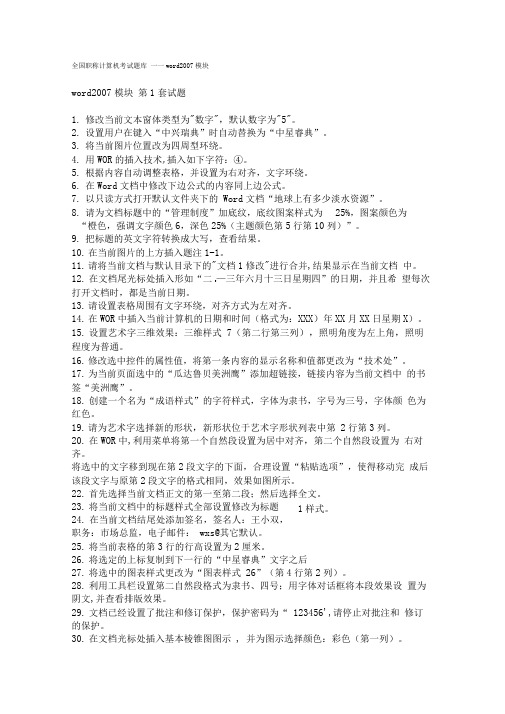
全国职称计算机考试题库一一word2007模块word2007模块第1套试题1.修改当前文本窗体类型为"数字",默认数字为"5"。
2.设置用户在键入“中兴瑞典”时自动替换为“中星睿典”。
3.将当前图片位置改为四周型环绕。
4.用WOR的插入技术,插入如下字符:④。
5.根据内容自动调整表格,并设置为右对齐,文字环绕。
6.在Word文档中修改下边公式的内容同上边公式。
7.以只读方式打开默认文件夹下的Word文档“地球上有多少淡水资源”。
8.请为文档标题中的“管理制度”加底纹,底纹图案样式为25%,图案颜色为“橙色,强调文字颜色6,深色25%(主题颜色第5行第10列)”。
9.把标题的英文字符转换成大写,查看结果。
10.在当前图片的上方插入题注1-1。
11.请将当前文档与默认目录下的"文档1修改"进行合并,结果显示在当前文档中。
12.在文档尾光标处插入形如“二0—三年六月十三日星期四”的日期,并且希望每次打开文档时,都是当前日期。
13.请设置表格周围有文字环绕,对齐方式为左对齐。
14.在WOR中插入当前计算机的日期和时间(格式为:XXX)年XX月XX日星期X)。
15.设置艺术字三维效果:三维样式7(第二行第三列),照明角度为左上角,照明程度为普通。
16.修改选中控件的属性值,将第一条内容的显示名称和值都更改为“技术处”。
17.为当前页面选中的“瓜达鲁贝美洲鹰”添加超链接,链接内容为当前文档中的书签“美洲鹰”。
18.创建一个名为“成语样式”的字符样式,字体为隶书,字号为三号,字体颜色为红色。
19.请为艺术字选择新的形状,新形状位于艺术字形状列表中第2行第3列。
20.在WOR中,利用菜单将第一个自然段设置为居中对齐,第二个自然段设置为右对齐。
将选中的文字移到现在第2段文字的下面,合理设置“粘贴选项”,使得移动完成后该段文字与原第2段文字的格式相同,效果如图所示。
2007年职称计算机考试模拟试题4
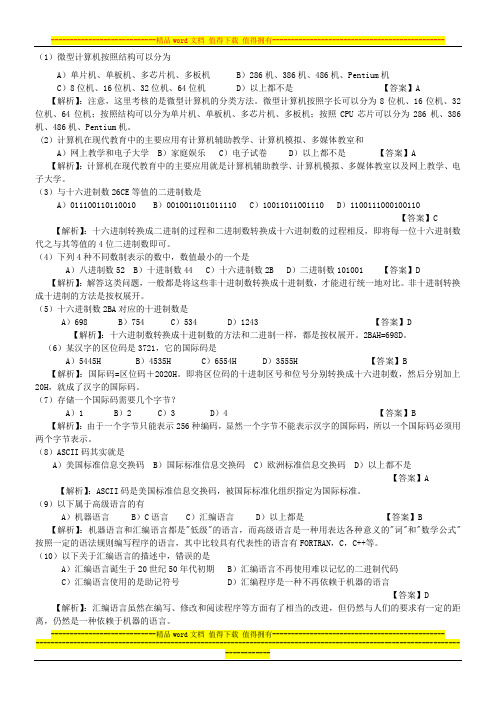
(1)微型计算机按照结构可以分为A)单片机、单板机、多芯片机、多板机 B)286机、386机、486机、Pentium机C)8位机、16位机、32位机、64位机 D)以上都不是【答案】A 【解析】:注意,这里考核的是微型计算机的分类方法。
微型计算机按照字长可以分为8位机、16位机、32位机、64位机;按照结构可以分为单片机、单板机、多芯片机、多板机;按照CPU芯片可以分为286机、386机、486机、Pentium机。
(2)计算机在现代教育中的主要应用有计算机辅助教学、计算机模拟、多媒体教室和A)网上教学和电子大学 B)家庭娱乐 C)电子试卷 D)以上都不是【答案】A 【解析】:计算机在现代教育中的主要应用就是计算机辅助教学、计算机模拟、多媒体教室以及网上教学、电子大学。
(3)与十六进制数26CE等值的二进制数是A)011100110110010 B)0010011011011110 C)10011011001110 D)1100111000100110【答案】C 【解析】:十六进制转换成二进制的过程和二进制数转换成十六进制数的过程相反,即将每一位十六进制数代之与其等值的4位二进制数即可。
(4)下列4种不同数制表示的数中,数值最小的一个是A)八进制数52 B)十进制数44 C)十六进制数2B D)二进制数101001 【答案】D 【解析】:解答这类问题,一般都是将这些非十进制数转换成十进制数,才能进行统一地对比。
非十进制转换成十进制的方法是按权展开。
(5)十六进制数2BA对应的十进制数是A)698 B)754 C)534 D)1243 【答案】D 【解析】:十六进制数转换成十进制数的方法和二进制一样,都是按权展开。
2BAH=698D。
(6)某汉字的区位码是3721,它的国际码是A)5445H B)4535H C)6554H D)3555H 【答案】B 【解析】:国际码=区位码+2020H。
即将区位码的十进制区号和位号分别转换成十六进制数,然后分别加上20H,就成了汉字的国际码。
计算机职称考试word2007模拟题
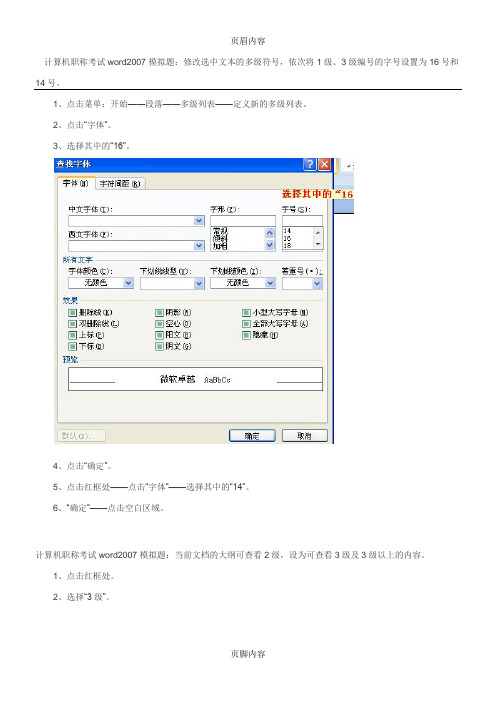
计算机职称考试word2007模拟题:当前文档的大纲可查看2级,设为可查看3级及3级以上的内容。
1、点击红框处。
2、选择“3级”。
5、选择“1.5倍行距”。
、点击“格式”,选择“字体”。
、输入“5”。
、点击“浏览”——“我的电脑”——“本地磁盘(E:)”。
5、输入“中星睿典”并点击红色方框处。
6、点击“确定”。
word2007中文字处理完整版题库:设置不显示段落标记。
5、点击“确定”。
word2007中文字处理完整版题库:查看本工作表代码。
1、在sheet1工作标签上点击右键,选择点击右键菜单中的“查看代码”。
3、“确定”。
计算机职称考试word2007模块:打开“新版职称科目”文件,该文件有数字签名,请删除该签名。
4、点击“常用命令”。
3、选择“审阅选项卡”。
在职称计算机模拟考试word2007题库中,关于通过已安装的模板创建平衡信函。
手把手操作演练如下所示:
3、点击“平衡信函”。
- 1、下载文档前请自行甄别文档内容的完整性,平台不提供额外的编辑、内容补充、找答案等附加服务。
- 2、"仅部分预览"的文档,不可在线预览部分如存在完整性等问题,可反馈申请退款(可完整预览的文档不适用该条件!)。
- 3、如文档侵犯您的权益,请联系客服反馈,我们会尽快为您处理(人工客服工作时间:9:00-18:30)。
计算机职称考试word2007模拟题:修改选中文本的多级符号,依次将1级、3级编号的字号设置为16号和14号。
1、点击菜单:开始——段落——多级列表——定义新的多级列表。
2、点击“字体”。
3、选择其中的“16”。
4、点击“确定”。
5、点击红框处——点击“字体”——选择其中的“14”。
6、“确定”——点击空白区域。
计算机职称考试word2007模拟题:当前文档的大纲可查看2级,设为可查看3级及3级以上的内容。
1、点击红框处。
2、选择“3级”。
计算机职称考试word2007模拟题:在word中,将第二个自然段设置为:红色的1.5磅双线带阴影的边框,并查看效果。
1、点击鼠标左键,由绿框拖到红框处。
2、点击菜单:开始——段落——下框线——边框和底纹。
3、选择“阴影”。
4、点击“样式”下拉框,点击红色区域。
5、点击“颜色”下拉框,选择“红色”。
6、选择“1.5磅”。
7、“确定”——点击空白处
计算机职称考试word2007模拟题:在word中,将前二个自然段设置为“1.5倍行距”,段前1行,段后2行,并查看效果。
1、按住鼠标左键,由绿框拖到红框处。
2、在绿框上点击鼠标右键,选择其中的“段落”。
3、在“段前”输入框中输入“1 行”。
4、在“段后”输入框中输入“2 行”。
5、选择“1.5倍行距”。
6、“确定”,点击空白区域。
计算机职称考试word2007模块:对有灰色底纹的单元格添加编号,效果如图所示。
1、按住鼠标左键,由绿框拖到红框处。
2、按下键盘上的“ctrl”键由绿框拖到红框处
3、点击菜单:开始——段落——编号箭头——1行2列编号。
计算机职称考试word2007模块:定义一种新列表样式,格式应用于:第二级别,字体格式为:隶书、16号。
1、点击菜单:开始-段落-多级列表-定义新的列表样式。
2、点击“将格式应用于”下拉框,选择“第二级别”。
3、点击“格式”,选择“字体”。
4、点击“中文字体”下拉框,选择“隶书”、“16”字号。
5、“确定”——点击编辑区空白处。
计算机职称考试word2007模块:为当前文档添加数字签名,数字标识信息中,名称:中星睿典,电子邮件地址:****************,组织:中星软件科技有限公司,签署目的为:展示模块题目列表。
1、点击office按钮——准备——添加数字签名。
2、点击“确定”。
3、点击“创建自己的数字标识”。
4、点击“确定”。
5、在“名称”栏中,输入“中星睿典”。
6、在“电子邮件地址”栏中,输入“****************”。
7、在“组织”栏中,输入“中星软件科技有限公司”,点击“确定”。
8、在“签署此文档的目的”栏中,输入“展示模块题目列表”,点击“签名”。
9、“确定”。
计算机职称考试word2007模块:设置保存自动恢复信息时间间隔为5分钟,并将文件保存的默认位置改为E:\mydoc,如无此文件夹,请先建立。
1、点击office按钮:word选项按钮。
2、点击“保存” 。
3、点击红框处。
4、输入“5”。
5、点击“浏览”——“我的电脑”——“本地磁盘(E:)”。
6、鼠标右键,选择其中的额“新建-文件夹”。
7、输入“mydoc”并按回车键。
8、“确定”
计算机职称考试word2007模块:设置用户键入“中兴睿典”时自动替换为“中星睿典”。
1、点击office按钮:word选项按钮。
2、点击红框处。
3、点击“自动更正选项”。
4、输入“中兴睿典”并点击红色方框处。
5、输入“中星睿典”并点击红色方框处。
6、点击“确定”。
word2007中文字处理完整版题库:设置不显示段落标记。
1、点击office按钮。
2、点击“word选项”按钮。
3、点击“显示”。
4、点击“段落标记”。
5、点击“确定”。
word2007中文字处理完整版题库:查看本工作表代码。
1、在sheet1工作标签上点击右键,选择点击右键菜单中的“查看代码”。
2、操作成功。
计算机职称考试word2007模块:设置显示时不显示浮动工具栏。
1、点击office按钮:word选项按钮。
2、点击“选择显示浮动工具栏(M)”。
3、“确定”。
计算机职称考试word2007模块:打开“新版职称科目”文件,该文件有数字签名,请删除该签名。
1、按ctrl+o键。
2、双击“新版职称科目”。
3、点击office按钮:准备——查看签名。
4、鼠标移到到红框处。
5、点击鼠标右键,选择其中的“删除签名”。
6、“是”——“确定”。
计算机职称考试word2007模块:在当前界面下调出“编辑相册”工具按钮以便以后使用。
1、点击“office”。
2、点击“powerpoint选项”按钮。
3、点击“自定义”选项卡。
4、点击“常用命令”。
5、选择“插入选项卡”。
6、点击“编辑相册”。
7、点击“添加”——“确定”。
计算机职称考试word2007模块:请在快速访问工具栏上添加“开始墨迹书写”按钮,以便以后使用。
1、点击自定义快速访问工具栏中的其它命令。
2、点击红框处。
3、选择“审阅选项卡”。
4、点击“开始墨迹书写”——“添加”。
5、“确定”。
计算机职称考试word2007模块:请设置ctrl+c后显示office剪贴板,关闭剪贴板,然后按两次ctrl+c
1、点击红色区域。
2、点击“选项”。
3、按ctrl+c两次后显示office剪贴板。
4、点击绿框以外的区域。
5、点击红色区域。
6、按下键盘上的ctrl+c
计算机职称考试word2007模块:新建一个博客文章,不注册博客账户,键入标题:春暖花开,并保存在我的文档中,文件名为默认。
1、点击“0ffice按钮——新建”。
2、双击红色区域。
3、点击“以后注册”。
4、点击红色区域,输入“春暖花开”。
5、按“ctrl+s键”——“保存”。
计算机职称考试word2007模块:将当前选中文字与已经浏览过的页中的http:
//建立超链接。
1、点击“插入”菜单,选择“超链接”。
2、左键点击“浏览过的页”。
3、双击“http://”。
在职称计算机模拟考试word2007题库中,关于通过已安装的模板创建平衡信函。
手把手操作演练如下所示:
1、点击“Office按钮”菜单,选择“新建”。
2、点击“已安装的模板”。
3、点击“平衡信函”。
4、点击“创建”。
5、操作成功。
